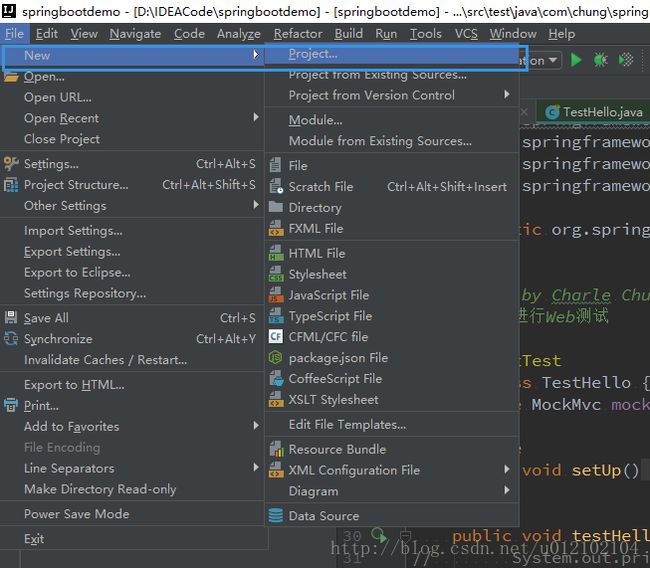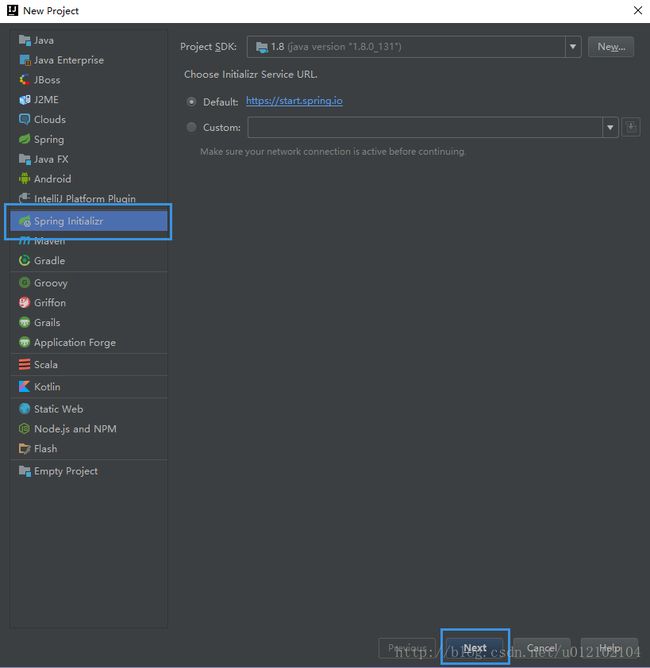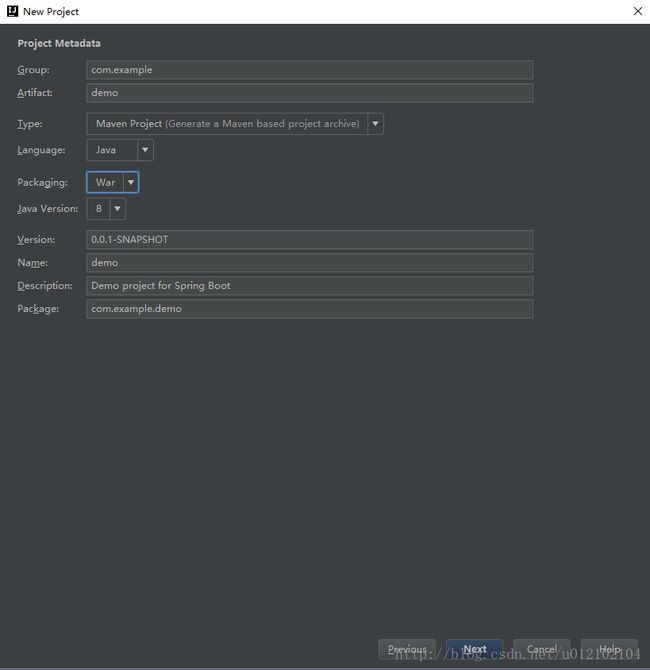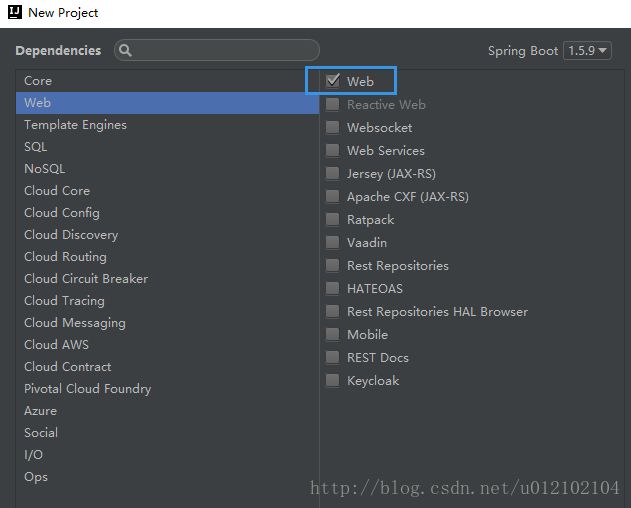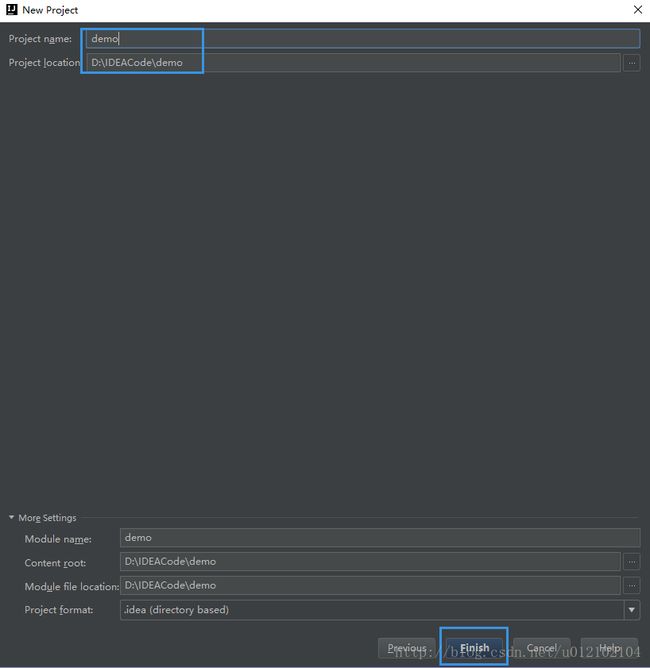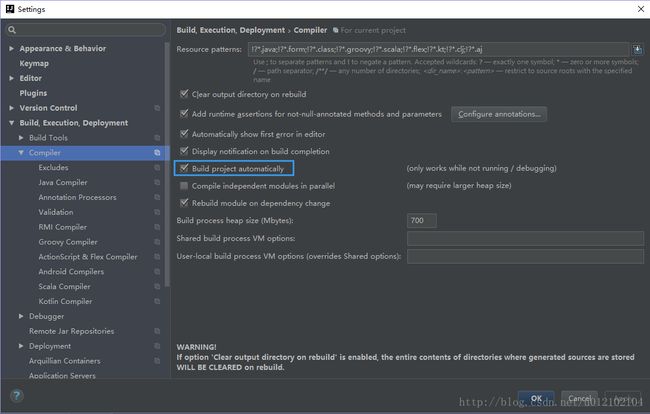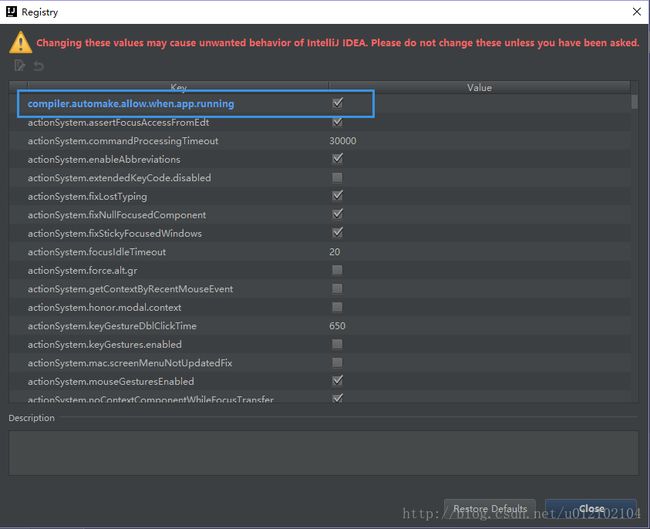快速学习Spring Boot
Spring Boot项目搭建
从今天开始,小博将撰写Spring Boot系列的博客。由于是菜鸟自撰的备忘录型博客,大神请无视,不喜勿喷。
使用的开发环境是:
- IDEA 2017.2
- JDK 1.8
- Spring Boot 1.5.9
将涉及到的技术栈有:
- JPA
- MyBatis
- Thymeleaf
- Druid
- Redis
- RabbitMQ
- MongoDB
- Quartz
第一篇主题为项目搭建及简单开发与测试,点击下载完整代码
⑦src/main/java为源码文件包,src/mian/resources为配置文件包,src/test/java为测试程序包
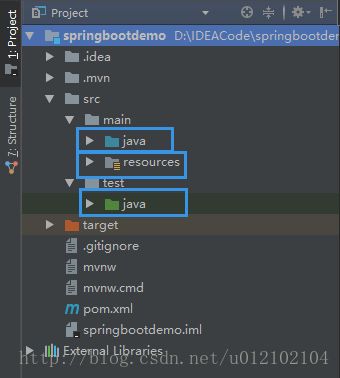
⑧一般来说,Spring Boot项目主要包括如下几个包和文件(图中可见的Java文件和properties文件均自动生成)
com.chung.springbootdemo包下:
-
comm包:公共类,工具类等
-
controller包:控制器
-
entity包:实体类
-
repository包:数据库访问
-
service:业务
-
ServletInitializer.java文件:Servlet容器初始化
-
SpringbootdemoApplication.java文件:项目的启动类
resources包下: -
static包:静态资源如JS、CSS、图片等
-
templates包:页面模板
至此,一个Spring Boot项目搭建好了。下面进项简单的Web开发及测试。
1 简单Web开发:HelloWorldController内容如下,其中@RestController意为Controller内的方法都以json格式输出,如果为@Controller则代表输出为页面。因此不用再另外配置Jackson。写完HelloWorldController后,运行主程序(本例中为SpringbootdemoApplication.java),打开浏览器访问http://localhost:8080/hello?name=charles,即可看到内容:Hello World! charles。
注:如果遇到Process finished with exit code 0,可以将pom.xml文件中这段注释
<dependency>
<groupId>org.springframework.bootgroupId>
<artifactId>spring-boot-starter-tomcatartifactId>
<scope>providedscope>
dependency>
@RestController
public class HelloWorldController {
@RequestMapping(value = "/hello")
public String helloWorld(String name) {
return "Hello World! " + name;
}
}
2 单元测试:在Spring Boot中,可使用MockMvc进行web测试,MockMvc内置了很多工具类和方法,可以模拟get以及post请求,并且打印返回的内容。其中在类上加@SpringBootTest,系统会自动加载SpringBoot容器,在平时我们就可以注入bean来做局部业务测试。MockMvcRequestBuilders可以进行get或post请求,使用print()方法会将请求及相应的过程都打印出来(见以下第二段代码块内容),其中 Body = Hello World! XXX ,可见请求成功。
@SpringBootTest
public class TestHello {
private MockMvc mockMvc;
@Before
public void setUp() {
mockMvc = MockMvcBuilders.standaloneSetup(new HelloWorldController()).build();
}
@Test
public void testHello() throws Exception {
MockHttpServletRequestBuilder accept = MockMvcRequestBuilders
.post("/hello?name=XXX").accept(MediaType.APPLICATION_JSON_UTF8);
mockMvc.perform(accept).andDo(print());
}
}
MockHttpServletRequest:
HTTP Method = POST
Request URI = /hello
Parameters = {name=[XXX]}
Headers = {Accept=[application/json;charset=UTF-8]}
Handler:
Type = com.chung.springbootdemo.controller.HelloWorldController
Method = public java.lang.String com.chung.springbootdemo.controller
.HelloWorldController.helloWorld(java.lang.String)
Async:
Async started = false
Async result = null
Resolved Exception:
Type = null
ModelAndView:
View name = null
View = null
Model = null
FlashMap:
Attributes = null
MockHttpServletResponse:
Status = 200
Error message = null
Headers = {Content-Type=[application/json;charset=UTF-8], Content-Length=[16]}
Content type = application/json;charset=UTF-8
Body = Hello World! XXX
Forwarded URL = null
Redirected URL = null
Cookies = []
Process finished with exit code 0
3 热部署:可能有时候一丁点改动都需要重启项目,这个时候,我们可以使用SpringBoot的热部署特性(需要依赖主键Devtools)。主要有以下四个步骤,①在dependency中加入optional属性,并设为true。②在plugin中配置另外一个属性fork,并设为true。③在IDEA中勾选Build project automatically,如下第一张图。④按快捷键ctrl+shift+a输入Registry,勾选选项compile.automake.allow.when.app.running,如下第一张和第二章图。
至此,已经开启了SpringBoot热部署,可以尝试修改代码,发现刷新页面即可,再也不需要重新部署代码了。
<dependency>
<groupId>org.springframework.bootgroupId>
<artifactId>spring-boot-devtoolsartifactId>
<optional>trueoptional>
<scope>runtimescope>
dependency>
<build>
<plugins>
<plugin>
<groupId>org.springframework.bootgroupId>
<artifactId>spring-boot-maven-pluginartifactId>
<configuration>
<fork>truefork>
configuration>
plugin>
plugins>
build>
至此,就完成了Spring Boot项目的搭建和简单Web开发与测试、以及设置IDEA的热部署。可以看出,使用Spring Boot可以非常方便快速的搭建项目,而不用关心框架之间的兼容性、版本适用性等各种问题。想使用任何东西,仅仅添加一个配置就可以,所以Spring Boot非常适合构建微服务。
本系列的下一篇博客,小博将记录自己的Spring Boot Web开发速体验备忘录,学习永无止境!一起加油!